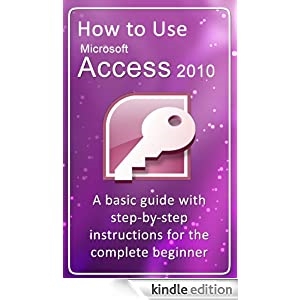DBF د مختلف برنامو تر مینځ د معلوماتو ذخیره کولو او تبادلې لپاره مشهور ب formatه ده ، او په عمده ډول د غوښتنلیکونو ترمینځ چې ډیټابیس او سپریډ شیټونه وړاندې کوي. که څه هم دا ناڅرګنده شوی ، دا په مختلف برخو کې د غوښتنې سره دوام لري. د مثال په توګه ، د محاسبې برنامې د هغه سره فعاله کار ته دوام ورکوي ، او تنظیمي او دولتي ادارې پدې ب inه کې د راپورونو پام وړ برخه مني.
مګر ، بدبختانه ، ایکسل ، د ایکسل 2007 نسخه سره پیل کول ، د دې ب forې لپاره بشپړ ملاتړ ته مخه کړې. اوس پدې برنامه کې تاسو کولی شئ یوازې د DBF فایل مینځپانګې وګورئ ، او د غوښتنلیک جوړ شوي وسیلو په کارولو سره د ټاکل شوي توسیع سره د معلوماتو خوندي کول به ناکام شي. خوشبختانه ، د Excel څخه ډیټا ته هغه ب theه ته اړول کیږي چې موږ ورته اړتیا لرو. په پام کې ونیسئ چې دا څنګه کیدی شي.
د DBF ب formatه کې د معلوماتو خوندي کول
په ایکسل 2003 او د دې برنامې په پخوانیو نسخو کې ، دا ممکنه وه چې په معیاري ډول د DBF (dBase) ب formatه کې معلومات خوندي کړئ. د دې کولو لپاره ، په توکي کلیک وکړئ دوتنه د کاریال افقي مینو کې ، او بیا په هغه لیست کې چې خلاصیږي ، موقعیت غوره کړئ "خوندي وساتئ ...". د خوندي کولو په کړکۍ کې چې پیل شوی ، دا اړین و چې د لیست څخه د اړین ب formatه نوم غوره کړئ او په ت .ۍ کلیک وکړئ خوندي کړئ.
مګر ، بدبختانه ، د ایکسل 2007 نسخه سره په پیل کولو سره ، د مایکروسافټ پرمختیا کونکي dBase متروک ګ consideredي ، او د جدید ایکسیل فارمیټونه د بشپړ مطابقت تضمین کولو لپاره د وخت او پیسو مصرف کولو کې خورا پیچلي دي. له همدې امله ، اکسل د DBF فایلونو لوستلو کې پاتې شو ، مګر پدې جوړ شوي سافټویر وسیلو سره پدې ب inه کې د معلوماتو خوندي کولو ملاتړ بند شو. په هرصورت ، دلته ځینې لارې شتون لري چې په اکسیل کې ذخیره شوي ډیټا د ډی بی ایف ته د اضافو او نورو سافټویرونو په کارولو سره بدلې کړئ.
1 میتود: د سپینې ټاون د بدلولو کڅوړه
یو شمیر برنامې شتون لري چې تاسو ته اجازه درکوي چې له Excel څخه DBF ته معلومات بدل کړئ. د اکسیل څخه DBF ته د ډیټا تبادلې کولو یوه له اسانه لارو څخه د وسیلې بدلولو لپاره د یوټیلټي بسته کارول دي د مختلف سپینې ټاون بدلونکي بسته توسیعونو سره توکي بدل کړئ.
د سپینې ټاون بدلونکي کڅوړه ډاونلوډ کړئ
که څه هم د دې برنامې لپاره د نصب کولو پروسه ساده او رواني ده ، په هرصورت موږ به پدې کې په تفصیل سره ژوند وکړو ، یو څه اهمیتونه په ګوته کول.
- وروسته له دې چې تاسو انسټالر ډاونلوډ او چلئ ، کړکۍ سمدلاسه خلاصیږي د نصبولو وزرونهپه کوم کې چې وړاندیز شوی د بلې نصبولو پروسې لپاره یوه ژبه غوره کړئ. د ډیفالټ په واسطه ، ژبه چې ستاسو په وینډوز انسټال شوې ده باید هلته ښودل شي ، مګر تاسو کولی شئ دا بدل کړئ. موږ به دا ونه کړو او یوازې په ت onۍ کلیک وکړئ "ښه".
- بیا ، یوه کړکۍ په لاره اچول شوې ده چیرې چې د سیسټم ډیسک کې ځای چیرې چیرې چې ګټور به نصب شي. دا ډیفالټ فولډر دی. "برنامې فایلونه" په ډیسک کې "سي". غوره به دا وي چې هیڅ شی ته تغیر ورنکړئ او کیلي ولیکئ "بل".
- بیا یوه کړکۍ پرانستې په کوم کې تاسو کولی شئ په سمه توګه وټاکئ چې کوم د تبادلې لارښوونې تاسو غواړئ. د ډیفالټ په واسطه ، د تبادلې ټولې موجودې برخې غوره شوي. مګر ، شاید ، ځینې کارونکي به ونه غواړي دا ټول ولګوي ، ځکه چې هر یوتیلاد په هارډ ډرایو کې ځای نیسي. په هر حالت کې ، دا زموږ لپاره مهم دی چې د توکو ترڅنګ باید چیک مارک وي "XLS (اکسل) ته DBF بدلونکي". کارونکی کولی شي د خپل امتیاز سره د کاروونې بسته پاتې برخو اجزاو انتخاب وکړي. وروسته له دې چې ترتیب تنظیم شوی ، نو په ت onۍ کلیک کول مه هیروئ "بل".
- له هغې وروسته ، یوه کړکۍ پرانيستل شوه په کوم کې چې شارټ کټ په فولډر کې اضافه شي پیل. په ډیفالټ ، شارټ کټ ویل کیږي "وایټ ټاون"، مګر که مطلوب وي ، تاسو کولی شئ نوم بدل کړئ. په کلي کې کلیک وکړئ "بل".
- بیا یوه کړکۍ په لاره اچول کیږي چې پوښتنه یې وکړي ایا په ډیسټاپ کې شارټ کټ رامینځته کړئ. که تاسو غواړئ دا اضافه شي ، نو بیا د اړونده پیرامیټر څنګ ته چیک مارک پریږدئ ، که تاسو نه غواړئ ، نو دا چک کړئ. بیا ، د تل په څیر ، ت pressۍ کښیکاږئ "بل".
- له هغې وروسته ، بله کړکۍ پرانيستل شوه. دا د نصب کولو لومړني انتخابونه په ګوته کوي. که کارن د کوم شی سره خوښ نه وي ، او هغه غواړي پیرامیټونه تدوین کړي ، نو بیا ت pressۍ فشار ورکړئ "شاته". که هرڅه په ترتیب سره وي ، نو بیا په ت buttonۍ کلیک وکړئ ولګوه.
- د نصب کولو پروسه پیل کیږي ، د کوم پرمختګ چې د متحرک شاخص لخوا به ښودل شي.
- بیا په انګلیسي کې یو معلوماتي پیغام خلاصیږي ، په کوم کې چې د دې کڅوړې نصبولو لپاره مننه څرګندیږي. په کلي کې کلیک وکړئ "بل".
- په وروستي کړکۍ کې د نصبولو وزرونه دا راپور ورکړل شوی چې د سپین ټاون کنورټرز پیک په بریالیتوب سره نصب شوی دی. موږ یوازې په ت onۍ کلیک کولی شو پای.
- له هغې وروسته ، یو فولډر وغوښتل شو "وایټ ټاون". دا د تبادلې ځانګړو ساحو لپاره د کارولو لنډیزونه لري. دا پوښۍ خلاصه کړئ. موږ د تبادلې په مختلفو برخو کې د سپینې ما packageۍ کڅوړه کې د شامل لوی شمیر کارونې سره مخ یو. په ورته وخت کې ، هر سمت د 32-bit او 64-bit وینډوز عملیاتي سیسټمونو لپاره یو جلا اسانتیا لري. غوښتنلیک د نوم سره خلاص کړئ "د DBF کنورټر ته XLS"ستاسو د OS ژور ژور سره تړاو لري.
- د DBF کنورټر پروګرام ته XLS پیل کیږي. لکه څنګه چې تاسو لیدلی شئ ، انٹرفیس انګلیسي خبرې کوي ، مګر ، په هرصورت ، دا متقابل عمل دی.
ټب سمدلاسه خلاصیږي "داخلول" (ننوتل) دا د هغه شي نښه کولو لپاره دی چې باید بدل شي. د دې کولو لپاره ، په ت .ۍ کلیک وکړئ "اضافه کول" (اضافه کول).
- له هغې وروسته ، د یو شي اضافه کولو لپاره معیاري کړکۍ پرانيستل کیږي. پدې کې ، تاسو اړتیا لرئ هغه لارښود ته لاړشئ چیرې چې د اکسیل کاري کتاب چې موږ ورته اړتیا لرو د ترویج xls یا xlsx سره موقعیت لري. کله چې اعتراض وموندل شي ، نوم یې غوره کړئ او په ت .ۍ کلیک وکړئ "خلاص".
- لکه څنګه چې تاسو لیدلی شئ ، وروسته له هغه چې اعتراض ته لاره په ټب کې ښودل شوې وه "داخلول". په کلي کې کلیک وکړئ "بل" ("بل").
- له هغې وروسته ، موږ په اوتومات ډول دویم ټب ته لاړو "محصول" ("پایله") دلته تاسو اړتیا لرئ مشخص کړئ چې په کوم لارښود کې د DBF توسیع سره بشپړ شوی توکي به ښودل شي. د بشپړ شوي DBF فایل لپاره د خوندي کولو فولډر غوره کولو لپاره ، په ت .ۍ کلیک وکړئ "لټول ..." (لید) د دوه توکو یو کوچنی لیست خلاصیږي. "فایل غوره کړئ" ("فایل غوره کړئ") او "پوښی غوره کړئ" ("پوښۍ غوره کړئ") په حقیقت کې ، دا توکي یوازې د خوندي کولو فولډر مشخص کولو لپاره د مختلف ډول نیویګی کړکۍ غوره کولو معنی لري. موږ یو انتخاب کوو.
- په لومړي حالت کې ، دا به یو عادي کړکۍ وي "خوندي وساتئ ...". دا به دواړه فولډرې او موجود dBase شیان څرګند کړي. لارښود ته لاړ شئ چیرې چې موږ خوندي کول غواړو. نور په ساحه کې "د دوتنې نوم" هغه نوم په نښه کړئ چې لاندې یې موږ غواړو اعتراض له تبادلې وروسته لیست شي. وروسته له هغې ، په ت .ۍ کلیک وکړئ خوندي کړئ.

که تاسو غوره کړئ "پوښی غوره کړئ"، د ساده لارښود لارښود انتخاب کړکۍ به پرانیزي. یوازې فولډرې به پدې کې ښکاره شي. د خوندي کولو لپاره فولډر غوره کړئ او په ت .ۍ کلیک وکړئ "ښه".
- لکه څنګه چې تاسو لیدلی شئ ، د دې هرډول عمل وروسته ، د څیز خوندي کولو فولډر ته لاره به په ټب کې ښکاره شي "محصول". راتلونکي ټب ته لاړلو لپاره ، په ت buttonۍ کلیک وکړئ. "بل" ("بل").
- په وروستي ټب کې "اختیارونه" ("اختیارونه") ډیری تنظیمات ، مګر موږ خورا علاقه لرو "د میمو فیلډونو ډول" ("د میمو ساحې ډول") موږ په هغه ساحه کې کلیک کوو په کوم کې چې ډیفالټ ترتیب دی "آٹو" ("آٹو") د dBase ډولونو لیست خلاص کړئ ترڅو اعتراض خوندي کړئ. دا پیرامیټر خورا مهم دی ، ځکه چې ټول برنامې د dBase سره کار نه شي کولی د دې توسیع سره ټول ډولونه اداره کړي. له همدې امله ، تاسو اړتیا لرئ مخکې له مخکې پوه شئ چې کوم ډول غوره کړئ. شپږ بیلابیل ډولونه شتون لري چې غوره یې کړئ:
- DBASE III;
- فاکس پرو;
- dBASE IV;
- لید فاکسرو;
- > SMT;
- د DBASE کچه 7.
موږ د هغه ډول انتخاب کوو چې په یو ځانګړي برنامه کې د کارولو لپاره اړین دی.
- وروسته له هغې چې انتخاب ترسره کیږي ، تاسو کولی شئ د مستقیم تبادلې پروسې ته لاړ شئ. د دې کولو لپاره ، په ت .ۍ کلیک وکړئ "پیل" ("پیل").
- د تبادلې پروسه پیل کیږي. که چیرې د ایکسل کتاب ډیری ډیټا شیټونه ولري ، د هر یو لپاره به د جلا DBF فایل رامینځته شي. د شین پرمختګ شاخص به د تبادلې پروسې بشپړیدو ته اشاره وکړي. وروسته له هغه چې هغه د ساحې پای ته ورسیږي ، په ت buttonۍ کلیک وکړئ "پای" ("پای").



















بشپړ شوی سند به په هغه لارښود کې موقعیت ولري چې په ټب کې ښودل شوي "محصول".
د سپینې ټاون کنورټرز پیک افادیت بسته کارولو د میتود یوازینۍ مهم نیمګړتیا دا ده چې دا به ممکنه وي چې د وړیا لپاره یوازې د 30 تبادلې پروسې ترسره شي ، او بیا تاسو باید جواز واخلئ.
2 طریقه: د XlsToDBF اضافه کول
تاسو کولی شئ د غوښتنلیک انٹرفیس له لارې د دریمې ډلې اضافو انسټالولو له لارې د Excel کتابونه په مستقیم ډول dBase ته واړوئ. د دوی ترټولو غوره او خورا اسانه د XlsToDBF اضافه ده. د دې غوښتنلیک لپاره الګوریتم په پام کې ونیسئ.
د XlsToDBF اضافه ډاونلوډ کړئ
- د اضافه کولو سره د XlsToDBF.7z آرشیف ډاونلوډ کولو وروسته ، موږ له هغې څخه د XlsToDBF.xla په نامه یو څیز خلاصوو. له دې چې آرشیف د توسیع 7z لري ، پیک کول یا د دې توسیع 7-زپ لپاره معیاري برنامې سره ترسره کیدی شي ، یا د کوم بل آرچيور په مرسته چې د دې سره کار کولو ملاتړ کوي.
- بیا وروسته ، د ایکسل برنامه چل کړئ او ټب ته لاړ شئ دوتنه. بیا موږ برخې ته حرکت کوو "اختیارونه" د کړکۍ کی left اړخ کې د مینو له لارې.
- په هغه کړکۍ کې چې خلاصیږي ، په آله باندې کلیک وکړئ "اضافه کول". موږ د کړکۍ ښي اړخ ته حرکت کوو. په خورا ښکته کې ځمکه ده "مدیریت". موږ په دې کې سویچ تنظیموو د اکسیل اضافه کول او په ت .ۍ کلیک وکړئ "لاړ شه ...".
- د اضافو اداره کولو لپاره یو کوچنۍ کړکۍ پرانيستې. په هغې کې ت buttonۍ کلیک وکړئ "بیاکتنه ...".
- د څیز خلاصولو لپاره کړکۍ پیل کیږي. موږ اړتیا لرو هغه ډایرکټرۍ ته لاړ شو چیرې چې بې ځایه شوي XlsToDBF آرشیف شتون لري. موږ د ورته نوم لاندې فولډر ته ځو او د نوم سره څیز غوره کوو "XlsToDBF.xla". وروسته له هغې ، په ت .ۍ کلیک وکړئ "ښه".
- بیا موږ بیرته د مدیریت کړکۍ ته راستون شو. لکه څنګه چې تاسو لیدلی شئ ، نوم یې په لیست کې څرګند شو "Xls -> dbf". دا زموږ اضافه ده. یو ټیک باید دې ته نږدې وي. که چک مارک شتون نلري ، نو بیا یې ولیکئ ، او بیا په ت onۍ کلیک وکړئ "ښه".
- نو ، اضافه نصب شوې. اوس د ایکسل سند ، ډاټا خلاص کړئ له کوم څخه چې تاسو اړتیا لرئ په dBase بدل کړئ ، یا یوازې دا په یوه شیټ کې ټایپ کړئ که چیرې سند لاهم رامینځته شوی نه وي.
- اوس موږ اړتیا لرو د ارقامو سره ځینې اړین توکي رامینځته کړئ ترڅو دوی د تبادلې لپاره چمتو شي. لومړی د میز میز څخه پورته دوه قطارونه اضافه کړئ. دوی باید په پا sheetه کې خورا لومړی وي او د عمودي کوارډینټ پینل کې نومونه ولري "1" او "2".
په پورتنۍ کی cell حجره کې ، هغه نوم دننه کړئ چې موږ غواړو رامینځته شوي DBF فایل ته وسپارو. دا دوه برخې لري: نوم پخپله او غزونه. یوازې لاتیني تورو ته اجازه شته. د داسې نوم مثال دی "UCHASTOK.DBF".
- د نوم ښیې خوا ته په لومړي حجره کې تاسو اړتیا لرئ چې کوډیز کړئ. د دې اضافت کارولو سره دوه کوډیز کولو اختیارونه شتون لري: CP866 او CP1251. که حجره B2 خالي یا کوم بل ارزښت پرته "CP866"، بیا به کوډ ورکول به په تلواله سره پلي شي CP1251. موږ کوډ ورکونه پرېښودو چې موږ اړینه ګ considerو یا میدان خالي پریږدو.
- بل ، راتلونکي کرښې ته لاړ شه. حقیقت دا دی چې د dBase جوړښت کې ، هر کالم چې فیلډ نومیږي ، د خپل ډاټا ډول لري. داسې نومونه شتون لري:
- این (عددي) - عددي؛
- L (منطقي) - منطقي؛
- ډي (نیټه) - نیټه؛
- سي (کرکټر) - تار.
په تار کې (Cnnn) او د ډول ډول (این این این) د لیک په ب inه کې د نوم وروسته ، باید په ساحه کې د حروف اعظمي شمیر په ګوته شي. که لسیزی ډیجیټونه په شمیري ډول کې وکارول شي ، نو د دوی شمیره باید د ټایټ وروسته هم په ګوته شي (Nnn.n).
د dBase ب formatه کې نور ډولونه شتون لري (میمو ، عمومي ، او نور) ، مګر دا اضافه د دوی سره کار کولو څرنګوالي نه پوهیږي. په هرصورت ، اکسیل 2003 نه پوهیږي چې د دوی سره څنګه کار وکړي ، کله چې دا لاهم DBF ته د تبادلې ملاتړ کوي.
زموږ په ځانګړې قضیه کې ، لومړی ډګر به د 100 حروفونو تار سور وي (سي 100) ، او پاتې فیلمونه به د شمیرو 10 حروف پراخه وي (N10).
- راتلونکی کرښه د ساحې نومونه لري. مګر حقیقت دا دی چې دوی باید په لاتین کې هم داخل شي ، او نه په سیرلیک کې ، لکه څنګه چې موږ لرو. همدارنګه ، د ساحې په نوم کې ځایونو ته اجازه نشته. د دې قواعدو سره سم یې نوم بدل کړئ.
- له هغې وروسته ، د معلوماتو چمتو کول بشپړ وګ beل شي. د کرسر سره د جدول بشپړ جدول وټاکئ پداسې حال کې چې کی mouse مټ ت buttonۍ ونیسئ. بیا ټب ته لاړشئ "پراختیا کونکی". په ډیفالټ ډول ، دا معلول شوی ، نو د نورو لاسوهنې دمخه تاسو اړتیا لرئ دا فعال کړئ او میکرو وړ کړئ. نور په ترتیباتو بلاک کې ربن "کوډ" په ټک کلیک وکړئ میکروس.
تاسو کولی شئ دا د ګرمو کیچونو ترکیب ټایپ کولو سره یو څه اسانه کړئ Alt + F8.
- د میکرو کړکۍ پیل کیږي. په ساحه کې د میکرو نوم زموږ د اضافې نوم دننه کړئ "XlsToDBF" له نرخونو پرته ثبت کول مهم ندي. په ت .ۍ کلیک وکړئ چلول.
- په شاليد کې میکرو پروسه ده. بیا وروسته ، په ورته فولډر کې چیرې چې د سرچینې اکسیل فایل موقعیت لري ، د DBF توسیع سره یو څیز به د هغه نوم سره رامینځته شي چې په حجره کې مشخص شوی و A1.
د وړیا لپاره 7-زپ ډاونلوډ کړئ













لکه څنګه چې تاسو لیدلی شئ ، دا طریقه د تیرو یو په پرتله خورا پیچلې ده. سربیره پردې ، دا د DBF توسیع سره رامینځته شوي د ساحې ډولونو او کارول شوي توکو ډولونو کې خورا محدود دی. بله نیمګړتیا دا ده چې د dBase اعتراض رامینځته کولو لارښود یوازې د تبادلې طرزالعمل دمخه ټاکل کیدی شي ، په مستقیم ډول د سرچینې اکسیل فایل د منزل فولډر ته حرکت کولو سره. د دې میتود ګټې څخه ، دا یادونه کیدی شي چې ، د تیرو نسخو برعکس ، دا په بشپړ ډول وړیا دی او نږدې ټول مینځګړتیاوې د اکسیل انٹرفیس له لارې مستقیم ترسره کیږي.
3 میتود: د مایکروسافټ لاسرسی
که څه هم د اکسیل نوې نسخې د DBF ب formatه کې د معلوماتو خوندي کولو لپاره جوړه شوې لاره نه لري ، سره له دې بیا هم ، د مایکروسافټ لاسرسي غوښتنلیک کارولو اختیار ورته د معیاري ویلو ته نږدې شوی. حقیقت دا دی چې دا برنامه د ورته جوړونکي لخوا د ایکسل په توګه خپور شوی ، او د مایکروسافټ دفتر سایټ کې هم شامل دی. سربیره پردې ، دا ترټولو خوندي انتخاب دی ، ځکه چې تاسو به د دریمې ډلې سافټویر سره ګډوډۍ ته اړتیا ونلرئ. د مایکروسافټ لاسرسي په ځانګړي ډول د ډیټابیسونو سره کار کولو لپاره ډیزاین شوی.
د مایکروسافټ لاسرسی ډاونلوډ کړئ
- وروسته له دې چې په اکسیل کې د کاري پا onې ټول اړین معلومات داخل شوي ، د دې لپاره چې دوی DBF فارمیټ ته واړوئ ، تاسو باید لومړی د ایکسل فارمیټونو کې خوندي کړئ. د دې کولو لپاره ، د برنامو کړکۍ په پورتنۍ کی corner اړخ کې د ډیسټیک په ب inه په نښه کلیک وکړئ.
- د خوندي کولو کړکۍ پرانيستل شوه. لارښود ته لاړ شئ چیرې چې موږ غواړو فایل خوندي شي. دا د دې فولډر څخه دی چې تاسو به ورته اړتیا ولرئ دا وروسته په مایکروسافټ لاسرسۍ کې خلاص کړئ. د کتاب ب canه کیدی شي د ډیفالټ xlsx لخوا پریښودل شي ، یا تاسو کولی شئ xls ته بدل شئ. پدې حالت کې ، دا مهم ندي ، ځکه چې موږ لاهم فایل خوندي کوو ترڅو دا DBF ته واړوو. د ټولو تنظیماتو بشپړیدو وروسته ، په ت .ۍ کلیک وکړئ خوندي کړئ او د ایکسل کړکۍ وتړئ.
- موږ د مایکروسافټ لاسرسي برنامه په لاره اچوو. ټب ته لاړ شه دوتنهکه دا په بل ټب کې خلاص شو. په مینو توکي کلیک وکړئ "خلاص"د کړکۍ کی left اړخ کې موقعیت لري.
- د دوتنې خلاصې کړکۍ پیل کیږي. موږ ډایرکټرۍ ته لاړو چیرې چې موږ فایلونه په ایکسل ب .ه کې خوندي کړی. نو ځکه چې دا په کړکۍ کې څرګندیږي ، د فایل ب formatه بدل کړئ ته "د ایکسل کاري کتاب (* .xlsx)" یا "د مایکروسافټ ایکسل (*. xls)"، پدې پورې اړه لري چې کوم یو یې کتاب خوندي کړی و. د هغه فایل نوم وروسته چې موږ ورته اړتیا لرو ښودل شوې ، دا غوره کړئ او په ت .ۍ کلیک وکړئ "خلاص".
- کړکۍ پرانيستل شوه د سپریډ شیټ سره لینک. دا تاسو ته اجازه درکوي په سمه توګه د ایکسل فایل څخه مایکروسافټ لاسرسی ته ډاټا انتقال کړئ. موږ اړتیا لرو د ایکسل شیټ غوره کړئ له کوم ځای څخه چې موږ ډیټا وارد کوو. حقیقت دا دی چې حتی که د اکسیل فایل په څو شیټونو معلومات درلودل ، تاسو کولی شئ دا یوازې په جلا توګه لاسرسی ته وارد کړئ او په وینا یې ، بیا یې جلا DBF فایلونو ته واړوئ.
دا هم امکان لري چې په پا individualو کې د انفرادي حدونو معلومات وارد کړئ. مګر زموږ په قضیه کې ، دا اړین ندي. سویچ ځای ته وټاکئ شیټونه، او بیا هغه شیټ غوره کړئ چیرې چې موږ ډاټا اخلو.د معلوماتو ښودنې درستتیا د کړکۍ په ښکته برخه کې لیدل کیدی شي. که هرڅه رضایت ولري ، په ت buttonۍ کلیک وکړئ "بل".
- په بل کړکۍ کې ، که ستاسو جدول سرونه ولري ، نو بکس ته نږدې وګورئ "په لومړي قطار کې د کالم عنوانونه شامل دي". بیا په ت .ۍ کلیک وکړئ "بل".
- د سپریڈ شیټ سره وصل کولو لپاره په نوې کړکۍ کې ، تاسو کولی شئ په اختیاري ډول د تړل شوي توکي نوم بدل کړئ. بیا په ت .ۍ کلیک وکړئ وشو.
- له هغې وروسته ، د ډیالوګ بکس به پرانيستل شي چې پدې کې به یو پیغام وي چې پکې ویل شوي د اکسیل فایل سره د میز تړل بشپړ شوي. په ت .ۍ کلیک وکړئ "ښه".
- د جدول نوم چې موږ ورته په وروستي وینډو کې ګمارلی دی به د برنامه انٹرفیس کی the اړخ ته څرګند شي. په کی on مږک ت leftۍ سره په دې کلیک وکړئ.
- له هغې وروسته ، میز به په کړکۍ کې ښکاره شي. ټب ته لاړشئ "بهرنۍ ډاټا".
- په توکی بکس کې ربن "صادرات" په لیکنه کلیک وکړئ "پرمختللی". په لیست کې چې خلاصیږي ، غوره کړئ "د بېس فایل".
- د DBF فارمیټ کړکۍ ته صادرات خلاصیږي. په ساحه کې "د دوتنې نوم" تاسو کولی شئ د فایل ذخیره کولو ځای او د هغې نوم مشخص کړئ ، که هغه څوک چې د ډیفالټ لخوا مشخص شوي تاسو د ځینې دلیل لپاره مناسب نه کوي.
په ساحه کې "د دوتنې ب formatه" د DBF ب formatه درې ډولونو څخه یو غوره کړئ:
- DBASE III (په ډیفالټ ډول)؛
- dBASE IV;
- dBASE 5.
دا باید په یاد ولرئ چې هرڅومره عصري ب formatه (د سریال شمیره لوړه وي) ، په دې کې د ډیټا پروسس کولو لپاره ډیر فرصتونه شتون لري. دا ، دا ډیر احتمال شتون لري چې په جدول کې ټول معلومات په فایل کې خوندي شي. مګر په ورته وخت کې ، دا احتمال لږ دی چې برنامه چیرې چې تاسو په راتلونکي کې د DBF فایل واردولو اراده لرئ د دې ډول سره به مناسب وي.
وروسته له هغې چې ټول تنظیمات تنظیم شوي ، په ت buttonۍ کلیک وکړئ "ښه".
- که وروسته له دې یو غلط پیغام ښکاره شي ، نو بیا د DBF ب formatه بیلابیل ډول کارولو سره ډاټا صادرولو هڅه وکړئ. که هرڅه سم شول ، یوه کړکۍ ښکاري چې خبرداری ورکوي چې صادرات بریالي وو. په ت .ۍ کلیک وکړئ بندول.










رامینځته شوی dBase فایل به د صادراتو کړکۍ کې ټاکل شوې لارښود کې موقعیت ولري. نور د دې سره تاسو کولی شئ کوم بل چلول رامینځته کړئ ، په شمول نورو نورو برنامو ته د دې واردولو.
لکه څنګه چې تاسو لیدلی شئ ، د دې حقیقت سربیره چې د ایکسل نوي نسخې د جوړ شوي وسیلو سره د DBF ب formatه کې فایلونه خوندي کولو وړتیا نلري ، په هرصورت ، دا پروسه د نورو برنامو او اضافو کارولو سره ترسره کیدی شي. دا باید په یاد ولرئ چې د تبادلې ترټولو فعاله لاره د سپینې ټاون کنورټرز پیک کارخانې کارول دي. مګر ، بدبختانه ، پدې کې د وړیا تبادلو شمیر محدود دی. د XlsToDBF اضافه تاسو ته اجازه درکوي په بشپړ ډول وړیا بدل کړئ ، مګر پروسه خورا پیچلې ده. سربیره پردې ، د دې اختیار فعالیت خورا محدود دی.
گولډن میین د لاسرسي په کارولو یو میتود دی. د ایکسل په څیر ، دا د مایکروسافټ پرمختګ دی ، او له همدې امله تاسو نشئ کولی دا د دریمې ډلې غوښتنلیک وبلئ. سربیره پردې ، دا اختیار تاسو ته اجازه درکوي د ایکسیل فایل په څو ډولونو د DBase ب formatه کې بدل کړي. که څه هم لاسرسی لاهم پدې شاخص کې د سپینې ټاون څخه ټیټ دی.